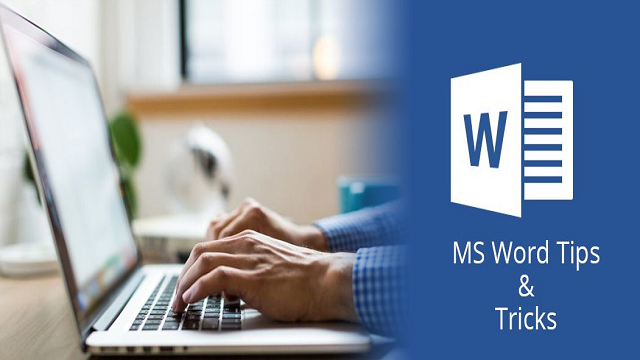recode.ID – Ingin tahu bagaimana cara untuk merapikan spasi di Microsoft Word dengan mudah dan cepat? simak ulasan redaksi dibawah ini untuk langkah-langkahnya.
Dalam kondisi tertentu, kita harus mencopy atau menyalin sebuah tulisan dari internet kemudian mempaste atau menempelkanya di Ms Word.
Ini biasanya dilakukan oleh para pelajar atau mahasiswa ketika sedang mengerjakan tugas dan mencari referensinya di internet.
Namun sayangnya, ketika proses menyalin tulisan tersebut hasil yang ada di Word tidak sesuai dan kurang rapi, terutama pada bagian spasi yang terkadang jaraknya berjauhan.
Terkait masalah seperti ini, tim redaksi recode.ID memahami kesulitan Anda dan berusaha untuk mencarikan solusi yang tepat untuk Anda.
Karena kali ini, ada langkah mudah bagaimana cara merapikan spasi di word hasil dari copy paste di internet yang bisa Anda terapkan lewat tips yang sudah redaksi siapkan pada lanjutan artikel dibawah ini.
Begini Cara Merapikan Spasi di Word dari Hasil Copas

Sebenarnya ada beberapa cara yang bisa dilakukan untuk proses merapikan tulisan yang di copas dari internet agar hasilnya lebih rapi ketika sudah ditempel di Ms Word.
Akan tetapi, kali ini redaksi akan memberikan dua tips yang paling mudah dan paling umum dilakukan untuk proses merapikan spasi di Word dari hasil copas tersebut.
Untuk detail dua tips tersebut, silahkan simak penjelasan lengkapnya dibawah ini.
1. Gunakan Fitur Paragraph di Word
Untuk metode yang pertama adalah dengan memanfaatkan fitur paragraph yang ada software pengolah dokumen tersebut.
Pihak Microsfot sendiri telah menyediakan fitur yang berguna untuk mengatur jarak atau spasi sesuai dengan yang dinginkan di Ms Word.
Untuk langkah-langkahnya silahkan ikuti panduannya dibawah ini:
- Pertama, silahkan copy atau salin dahulu tulisan yang ada di internet
- Kemudia, paste atau tempelkan di Ms Word
- Jika tulisa sudah masuk di Word dan hasilnya berantakan terutama apda jarak spasinya, lakukan langkah berikut ini untuk merapikannya
- Silahkan Anda tekan tmbol CTRL+A di keyboard secara bersamaan.
- Kemudian, pada tab Home Anda pilih menu Paragraph dan pilih Line and Paragraph Spacing.
- Langkah selanjutnya silahkan Anda pilih jarak spasi yang diinginkan, mulai dari seperti single, 1, 1.5, 2, 2.5, atau yang lainnya sesuai kebutuhan.
- Nantinya, jarak spasi antar-paragraf akan secara otomasi berubah dan menjadi lebih rapi.
2. Gunakan Notepad
Jika cara sebelumnya dirasa ribet dan kurang maksimal, ada cara lain yang cukup ampuh dan dijamin akan menjadikan hasil copas tulisan dari internet akan jauh lebih rapi.
Caranya yakni dengan menggunakan bantuan softwara bernama notepad. Di Laptop atau komputer berbasis Windows ini adalah aplikasi default.
Lalu, bagaaimana cara memanfaatkan aplikasi notepad ini untuk merapikan spasi di Word hasil dari copas? simak langkah-langkahnya dibawah ini:
- Pertama, buka dahulu aplikasi Notepad dan Ms Word
- Selanjutnya, cari tulisan yang akan dicopas di internet
- Kemudian, setelah menemukan artikel atau tulisan yang sesuai copy tulisan tersebut dengan cara ctrl+c
- Kemudian, buka aplikasi notepad dan tekan ctrl+v
- Nantinya tulisan yang dicopas akan muncul di notepad
- Selanjutnya, masih di notepad, Anda tekan lagi ctrl+a lalu tekan lagi ctrl+c
- Kemudian buka Ms Word dan tekan ctrl+v
- Nanti semua tulisan yang dari notepad akan muncul di Ms word dan hasilnya akan rapi
- Selanjutnya, tinggal anda edit tulisan tersebut dan disesuaikan dengan kebutuhan.
Bagaimana, cukup mudah bukanb cara merapikan spasi di Word hasil dari copas tulisan di internet lewat artikel yang sudah redaksi berikan diatas?
[darsitek number=3 tag=”microsoft-word”]
Semoga informasi yang redaksi sampaikan pada artikel kali ini bermanfata untuk Anda semuanya. Selamat mencoba tips dari redaksi diatas, smeoga berhasil.